Google Play: Kako očistiti povijest preuzimanja aplikacija

Očistite povijest preuzimanja aplikacija na Google Play kako biste dobili novi početak. Evo koraka koje je lako slijediti za početnike.
Dobivanje darovne kartice za Google Play je sjajno. Mislim, tko ne voli dobivati darove. U trenutku kada dobijete karticu, vaš um se pita o svim aplikacijama koje želite kupiti. Možda postoji aplikacija koju ste namjeravali kupiti, ali ste je uvijek iz nekog razloga odgađali.
Sada kada će netko drugi platiti aplikaciju, vrijeme je da nabavite tu aplikaciju. Postoje različiti načini na koje možete iskoristiti svoju darovnu karticu za Google Play; nadajmo se samo da se nećete morati nositi s problemima veze . Ako vam jedan ne radi, uvijek možete isprobati i drugi. Ako znate nekoga tko nije iskoristio darovnu karticu Google Playa jer nije siguran kako je iskoristiti, ne zaboravite s njima podijeliti ovu objavu.
U ruci imate darovnu karticu za Google Play. Okrenite karticu i na poleđini biste trebali vidjeti gdje ćete je trebati izgrebati da biste dobili kod. Ovo je kod koji ćete morati uvesti. Pazite da ne zagrebete previše jer možete oštetiti kod i nećete ga pročitati.
Nakon što dobijete kod, vrijeme je da odete u aplikaciju Google Play i dodirnete svoju profilnu sliku. Kada se pojave dodatne opcije, dodirnite opciju Plaćanja i pretplate .
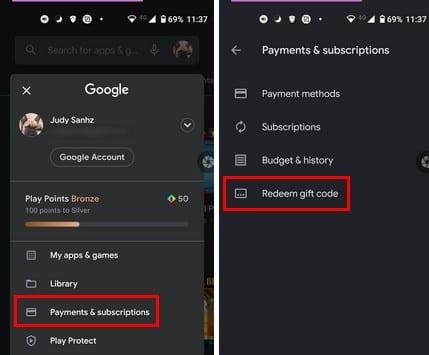
U ovom trenutku provjerite imate li karticu za Google Play. Upišite kod koji se nalazi na poleđini i ne zaboravite dodirnuti gumb Iskoristi.
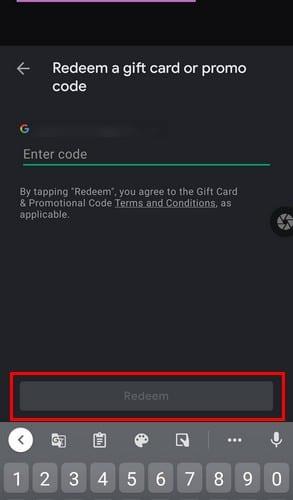
Nakon što dodirnete gumb Iskoristi, od vas će se tražiti da potvrdite iznos koji će biti dodan vašem računu. Ako je sve u redu, dodirnite gumb za potvrdu i novac će biti dodan na vaš Google račun. Kupnjom ćete dobiti vaše Play bodove ; pobrinite se da ih koristite mudro.
Nije obveza da iskoristite darovnu karticu prije kupnje. Možete ga koristiti i dok odjavljujete i plaćate svoju aplikaciju. To možete učiniti tako da odete na aplikaciju koju želite kupiti i dodirnete cijenu. Pri dnu zaslona dodirnite svoj saldo na Google Playu, čak i ako piše da nemate dovoljno novca za plaćanje aplikacije.
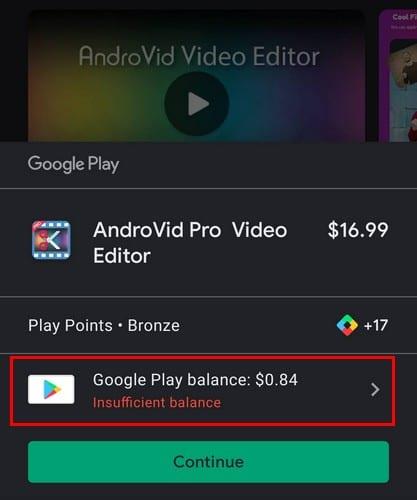
Nakon što ste u načinu plaćanja, dodirnite kod za otkup i unesite kod darovne kartice na poleđini. Potvrdite iznos darovne kartice i spremni ste. Dobro je pregledati svoju povijest kupnji jer ne želite na kraju kupiti sličan s kojim niste bili zadovoljni.
Nije obveza uvijek iskoristiti darovnu karticu sa svog Android uređaja. Također možete koristiti svoje računalo. Jednostavno idite na Google Play i na lijevoj strani vidjet ćete niz opcija. Kliknite na opciju Iskoristi i upišite kod koji se nalazi na vašoj kartici. Kliknite na Iskoristi i potvrdite.
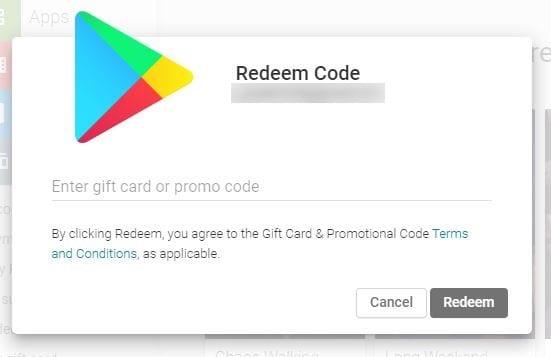
Darovnu karticu za Google Play također je moguće dobiti e-poštom. Karticu možete iskoristiti otvaranjem e-pošte i klikom na gumb Iskoristi dar. Slijedite upute na zaslonu. Bit ćete odvedeni u Trgovinu Play, gdje ćete morati sve potvrditi, ali upute je lako slijediti.
Postoji mnogo znakova za unos. Svakako odvojite vrijeme ulazeći u njih. Ako pogriješite samo na jednom, dobit ćete poruku o pogrešci. Ako ste sigurni da ste ispravno unijeli kod, vratite karticu u trgovinu i obavijestite ih o problemu.
Uvijek će postojati aplikacija koju ćete trebati ili željeti. Dakle, kada dobijete darovnu karticu Google Playa, ne možete si pomoći nego je iskoristiti što je prije moguće. Pazite da odaberete mudro; ako ne, morat ćete proći kroz cijeli postupak povrata novca. Jeste li zadovoljni iznosom Googleove darovne kartice koju ste dobili? Javite mi u komentarima ispod. Ne zaboravite podijeliti objavu s drugima na društvenim mrežama.
Očistite povijest preuzimanja aplikacija na Google Play kako biste dobili novi početak. Evo koraka koje je lako slijediti za početnike.
Pogledajte našu Povijest Kupnji na Google Playu slijedeći ove korake jednostavne za početnike kako biste kontrolirali svoje troškove aplikacija.
Na Google Playu postoji mnogo odličnih aplikacija na koje ne možete a da se ne pretplatite. Nakon nekog vremena, ta lista raste, a vi ćete trebati upravljati svojim Google Play pretplatama.
Kako dodati aplikacije s drugog Google računa na Android uređaj.
Pregledajte aplikacije koje ste kupili na Google Playu putem Android uređaja ili računala. Proces traje manje od minute.
Za korisnike Androida, Google Play Store je na jednom mjestu za sve što bi nam ikada moglo zatrebati – od korisnih aplikacija do potpuno beskorisnih načina prolaska
Nakon što isprobate tamni način rada, malo je vjerojatno da ćete se vratiti na svijetlu temu. S tamnim načinom rada smanjujete naprezanje očiju i samo izgleda puno bolje. The
Saznajte kako svoju glazbenu biblioteku staviti u okruženje Google Play.
Nekoliko koraka koji će vam pomoći s pogreškama pri preuzimanju prilikom pokušaja preuzimanja aplikacije putem Google Playa.
Ispravite pogrešku 963 prilikom preuzimanja aplikacija putem Google Playa.
Pogledajte metode na koje možete pokušati kupiti aplikacije iz druge zemlje i ne izgubiti novac. Evo kako zaobići ograničenja Google Playa.
Prošli su dani, barem većinom, kada biste jednom platili aplikaciju i više nikada ne biste morali brinuti o njoj. Mnoge su se aplikacije promijenile
Naučite korake za povrat novca za svoje kupnje u aplikaciji Google Play.
Zabavite se igrajući osnovnu, ali zabavnu offline igru na Google Playu. Pogledajte kako pristupiti igri balona na vrući zrak.
Nikada ne možete biti previše oprezni kada je u pitanju zaštita vaših osjetljivih podataka na vašem Android uređaju. Budući da Google želi pomoći zadržati vaš Android uređaj
Evo što trebate znati da biste upravljali svojim pretplatama na Google Play. Evo kako možete obnoviti pretplatu za bilo koju aplikaciju.
Uvijek možete ponovno preuzeti Android aplikacije koje ste kupili na Google Playu pomoću ovih koraka.
Naučite kako se osloboditi Google Playa koji zaglavi na čekanju za preuzimanje i ne dopušta ažuriranje nijednoj aplikaciji.
Ako vas pogreška 192 sprječava u preuzimanju novih aplikacija na vaš Android uređaj, izbrišite predmemoriju Trgovine Play i ponovno pokrenite uređaj.
Otkrijte četiri različita načina na koje možete iskoristiti bilo koju darovnu karticu Google Playa na bilo kojem uređaju. Evo kako naplatiti svoj Google račun.
Nakon što rootate svoj Android telefon, imate potpuni pristup sustavu i možete pokretati mnoge vrste aplikacija koje zahtijevaju root pristup.
Tipke na vašem Android telefonu ne služe samo za podešavanje glasnoće ili buđenje zaslona. Uz nekoliko jednostavnih podešavanja, mogu postati prečaci za brzo fotografiranje, preskakanje pjesama, pokretanje aplikacija ili čak aktiviranje značajki za hitne slučajeve.
Ako ste ostavili laptop na poslu i imate hitan izvještaj koji trebate poslati šefu, što biste trebali učiniti? Upotrijebiti svoj pametni telefon. Još sofisticiranije, pretvorite svoj telefon u računalo kako biste lakše obavljali više zadataka istovremeno.
Android 16 ima widgete za zaključani zaslon koje vam omogućuju promjenu zaključanog zaslona po želji, što ga čini mnogo korisnijim.
Android način rada Slika u slici pomoći će vam da smanjite videozapis i gledate ga u načinu rada slika u slici, gledajući videozapis u drugom sučelju kako biste mogli raditi i druge stvari.
Uređivanje videa na Androidu postat će jednostavno zahvaljujući najboljim aplikacijama i softveru za uređivanje videa koje navodimo u ovom članku. Pobrinite se da ćete imati prekrasne, čarobne i elegantne fotografije za dijeljenje s prijateljima na Facebooku ili Instagramu.
Android Debug Bridge (ADB) je moćan i svestran alat koji vam omogućuje mnoge stvari poput pronalaženja logova, instaliranja i deinstaliranja aplikacija, prijenosa datoteka, rootanja i flashanja prilagođenih ROM-ova te stvaranja sigurnosnih kopija uređaja.
S aplikacijama s automatskim klikom. Nećete morati puno raditi prilikom igranja igara, korištenja aplikacija ili zadataka dostupnih na uređaju.
Iako ne postoji čarobno rješenje, male promjene u načinu punjenja, korištenja i pohranjivanja uređaja mogu uvelike usporiti trošenje baterije.
Telefon koji mnogi ljudi trenutno vole je OnePlus 13, jer osim vrhunskog hardvera, posjeduje i značajku koja postoji već desetljećima: infracrveni senzor (IR Blaster).



























